यदि आप अपने blog के लिए high quality backlink बनाना चाहते हैं तो आप सही post read कर रहे हैं क्योंकि इस post में Microsoft Site से High Authority Dofollow link कैसे बनाते हैं इसके बारे में step by step बताने वाले हैं। Microsoft website के बारे में सभी जानते हैं कि ये एक बहुत ही popular brand (company) है जो windows, Software, Internet Explorer जैसी बहुत सारी services और tools provide करती है। यदि इतने trustful website से अपने blog के लिए backlinks बनायीं जाये तो real में SEO के लिए बहुत ही powerful होगी।

Microsoft company का ही Bing search engine जिसका google के बाद दूसरा most popular search engine है। यदि इस तरह की दुनिया की बहुत बड़ी company के द्वारा यदि हम अपने blog को उनके साथ share करने को मिल जाये तो सच में एक बहुत ही अच्छा achievement हो सकता है।
Microsoft Site से Backlink बनाना क्यों जरुरी है ?
जैसा कि में ऊपर बता चुका हूँ कि ये बहुत ही old company है जो बहुत सारी services और tools provide करती है। यदि हम इसकी website की authority देखें तो इसकी Domain authority 100 और Page authority 91 के आसपास है।
यदि हम इसके Majestic SEO tools के अनुसार trust flow और citation flow check करें तो इसका TF 77 और CF 75 के something है। ये किसी भी website का PA और DA 30 days मतलब एक महीने में एक बार ही update होता है लेकिन trust flow and citation flow आपकी backlinks का score per day के हिसाब से show करता है, मतलब प्रतिदिन update होता है।
Microsoft Site की external backlinks 2,487,779, Referring Domains 9,245, Referring IPs 7,566 और Referring Subnets 5,809 हैं। ये चीजें काफी हैं ये जानने के लिए कि इसकी dofollow links आपके blog के कितनी powerful हो सकती है।
Read Also: Uc Union से per month 10000 रूपए कैसे कमाए
Microsoft Site से High Quality Dofollow Backlink कैसे बनाते हैं ?
यदि आप अपनी website के लिए इस site से link बनाना चाहते हैं तो आगे बताये गए steps को follow कीजिए –
Step – 1
- सबसे पहले Microsoft website पर जाने के लिए यहाँ click कीजिये।
- अब Right corner में ऊपर की तरफ Sign in पर click कीजिये।
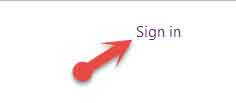
- अब आपके सामने एक new page open होगा जिसमें Sign in with a Microsoft account पर click कीजिये।

Step – 2
अब आपके सामने login page open हो जायेगा जिसमें Microsoft ID से login करने के लिए कहेगा। इसलिए सबसे पहले आपको इस Microsoft की ईमेल ID बनानी होगी, यदि आपने email ID नहीं बनायीं है तो create करने के लिए इसे पढ़िए Microsoft account कैसे बनाये और यदि आपके पास पहले से Microsoft email address बना हुआ है तो उससे sign in लीजिये।
Step – 3
- अपनी Microsoft ID डालिए।
- Next बटन पर click कर दीजिये।

Step – 4
- अपना Password डालिए।
- Sign In बटन पर click कर दीजिये।

Step – 5
अब आपके सामने एक new page load होगा जिसमे आपको अपना mobile नंबर डालकर verification करना होगा।
- Country code में अपनी country का code select कीजिये जैसे India (+91).
- Phone number में अपना real mobile नंबर डाल दीजिये।
- Send Code पर click कर दीजिये।

Step – 6
अब आपके mobile number पर एक code भेजा जायेगा जिसे आपको यहाँ डालना होगा।
- Enter the access code में mobile पर आया हुआ code डाल दीजिये।
- Submit बटन पर click कर दीजिये।
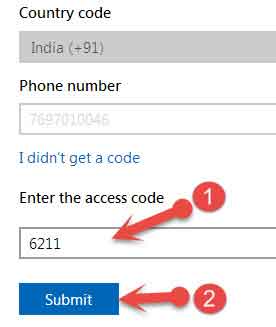
अब आप Microsoft site पर successfully login हो जायेंगे।
Step – 7
- अपने Profile Icon पर click कीजिये।
- अब अपनी My profile पर click कीजिये।

Step – 8
अब आपके सामने आपका प्रोफाइल page open हो जायेगा जिसमें Edit Profile पर click कीजिये।

Read Also: Post के लिए copyright free image कैसे download करें
Step – 9
इसके बाद एक new page open होगा जिसमें आपको अपने और अपनी website के बारे में information भरनी होगी जिसके साथ अपने blog की link को भी add करना है।
- About Me में अपनी site के बारे में या अपने बारे में 1024 characters में लिखिए।
- Signature में अपनी website का नाम डाल दीजिये।
- Link title में Anchor text डालिए, मतलब वो words डालिए जिस पर अपनी site की link add करनी है जैसे Blogging Tips, SEO guide इत्यादि।
- अब Link URL में अपना Site URL डाल दीजिये।
- इसके बाद Save बटन पर click कर दीजिये।

Congratulation ! अब आपने successfully अपने blog के लिए Microsoft site से high quality backlink बना ली है। अब कुछ दिन में google के द्वारा इस link को index कर लिया जायेगा, जिसके बाद इसका effect अपकी blog ranking पर देख पाएंगे।
Read Also: Blog की Low Quality Backlinks कैसे remove करें
तो दोस्तों मुझे आशा है कि आपने Microsoft Site से High quality Dofollow Backlink अपने blog के लिए बना ली होगी, यदि फिर भी कोई परेशानी आये तो comment करके पूछ सकते हैं। यदि इसी तरह की new post free में अपने ईमेल पर पाना चाहते हैं तो blog को subscribe कर लीजिये।
Bhai is post ka mein besabri se wait kar raha tha. Aaj intezaar poora ho gaya thanks.
Sir profile ka option nahi aa raha hai.
आता है भाई आप पोस्ट में दी गयी लिंक से microsoft website पर जाइये।
Aapne jo process batayi vo work nahi kar rahi hai koi dusra method hai kya
Nahi bhai sab kuchh sahi work kar raha hai, me check kar chuka hu.
post revision kaise stop kare?
Iske liye pahle se post publish kar chuka hu use padhiye.
ak aur bahetarin fresh article. blogger ke liye useful article share ki hai, sir microsoft site par mera already account hai par kahi bhi my profile and edit profile ka option hi nahi hai, thoda change hai aur site me kahi bhi url submit ka option nahi hai, maine bahut try kiya,
2- sir vikipediya se ham backlink lete hai vo dofollow hoti hai ya nofollow agar nofollow backlink milti hai to kya is se hame fayda mil sakta hai
Depend karta hai ki aap kis url se Microsoft website open Kar Rahe hai, yadi aap post me di gayi link se site par jayenge to saare option milenge.
2. Wikipedia se nofollow backlink milti hai jisse sirf referral traffic milta hai isse jyada kuchh fayda nahi hai.
Very great blog and blog posts also.
Thanks for sharing
Sir Ye Method Kam Nahi Kr Raha Hai Maine kai baar aapke link se try kiya maine lekin edit profile wala option nhi mila
Ye Post Update Kar di hai ab aap asani se backlink bana sakte hai.
Hi, kya ek hinglish blog ke liye English website se backlink banana thik hota hai.
Hinglish blog ke liye English Site Se Backlinks Bilkul Bana Sakte Hai.
To kya yaha site ke niche ko dhyan me nahi rakha jayega kyonki ye niche ke hisab se dusre blog ke liye different site hogi.
Ye profile links hoti hai, inme niche se koi Matlab nahi hota.
Ok, Thank you for answers.
Hi Surendra Singh
aap jo bhi jaankari dete hain wo itne aasan tarike se dete hain ki koi bhi bahut hi aasani se samajh sakta hai
thanks
Bohot hi accha blog likha hai apne.
Thanku so much sir for your support .
i follow bloglon.com
Learning a lot from your site.
surendra bro mene bana li aapki help se thanxx bro aap aise hi sahyog karte rahe meri site ko chack karke bataye bro kya kya kami hai
Aapki site bahut achhi hai, lekin keywords ka dhyan rakha kijiye.
Hello sir aap ka post bahut hi useful hai. Isase nye blogar ko healp milegi
Thanks
Hello Bhai Mai Kayi Baar Profile Update Kar chuka hu Par Fir Se Profile Visit Karta hu Toh waha Se Jo Phele Link Ke sath sath Dusri Information Dali Thi Wo Sabhi Gayab ho Jati hain .
Aap Microsoft profile ki information save Kar denge to sab add rahega.
Dear Sir,
Ham koi bhi backlink create karte hai : high PR ya Low PR inka impact kitne din me show hota hai |
Please Help
Jab ham backlinks banate hai to use index hone me time lagta hai 1-3 mahine bhi lag sakte hai aur kuchh links 10 days me hi index ho jati hai to inka impact 30-90 days me dekhne ko mil jata hai.
aapka bhut bhut danyawaad sir
aap sach me good blogger hai india ke
sir very helpful artical. Ye useful hai hum b ise follow kar rhe hain.
bhut hi acha blog hai sir ji aapka. ye backlink bhi mene bana liya hai
bhai ek din me maximum kitne backlink bnaye ja skate hai…aur hme kab tak aisa karte rahna chahiye
Hello Surendra
Such a great and informative article. Thanks for sharing
Hi sir
1. backlink ke liye microsoft par sari details fill karne bad save kar raha hu to save nahi ho raha hai kaise save hoga.
2. sir ek din me ek site se kitni backlink bana sakte hai
3. ek site se all time me kitni backlink bana sakte hai
1. Jaise Maine bataya hai vaise hi save hoga.
2. Ek din me ek website se ek hi link banaiye.
3. Depend karta hai ki kis Tarah ki website se backlink bana Rahe hai.
Sir bohot accha lekin ye backlink kaha or kaise generate karte he
Sir bahut achchaa. Aapne jitne bhi high PR websites ki list di hai sabhi se backlinks bana liya. Bahut bahut thanks. Ab wait kar raha hu aap koi new website ke baare me bhi post likhenge.
Microsoft apne community profile ko index nhi karne deta hai….
Thank you bhai bhot der se how to make backlink from Microsoft dundh rha tha
Thank You So much For this blog I Tried wrong way Thanks too You i successfully Saved it
Sir Maine Sabhi Steps Follow Kie hai but Did not Work.. How To Cheack it
Dhanyawad Bahut badiya tips post kiye ho bhai. mai new blogger ho mujhe apni blog ko kaise rank karna hai iske bare me pata nahi hai. so aap jaise experience blogger bhaio se sikh raha hu. mere site me jakar ek baar jaure check karna bhai. cantents keywords ke bare me bataiyega.
Thank you for backlink tips.
Sir ab microsoft ki setting change ho gai ab backlink banaane me problem ho rahi hai kya aap help kar sakte hain ab website add karne ka koi option nazar nahi araha hai.
Bahut hi achchi jankari di hai bhai aapne
knowledgeable information
Bahut acchi jankari di h aapne thankyou sir
me bhi iske jariye backlink bnaugi thank you sir